1、执行文件-打开,快捷方式Ctrl+O打开背景素材文件。

2、选择工具栏中的“套索工具”,并在颧骨区域建立选区。
3、选择图层下方的【创建新的填充或调整图层】,并选择曲线,创建曲线调整图层。

4、选择【调整】选项,分别对RGB,红,绿,蓝进行曲线调整,其目的是在压暗的同时添加红色、洋红色、黄色,参数如图:
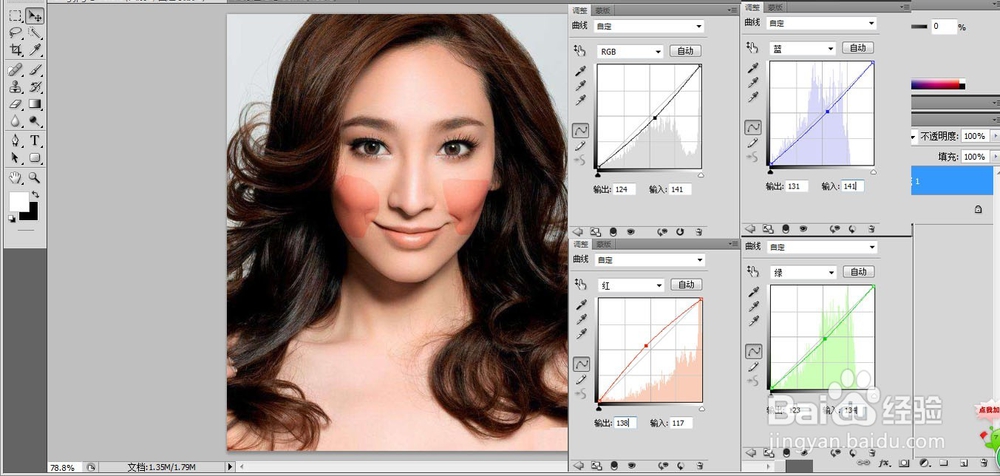
5、选择“曲线”调节层蒙版,适当调节“蒙版”面板中的羽化值,再适当降低图层不透明度,其目的是让边缘过渡平滑
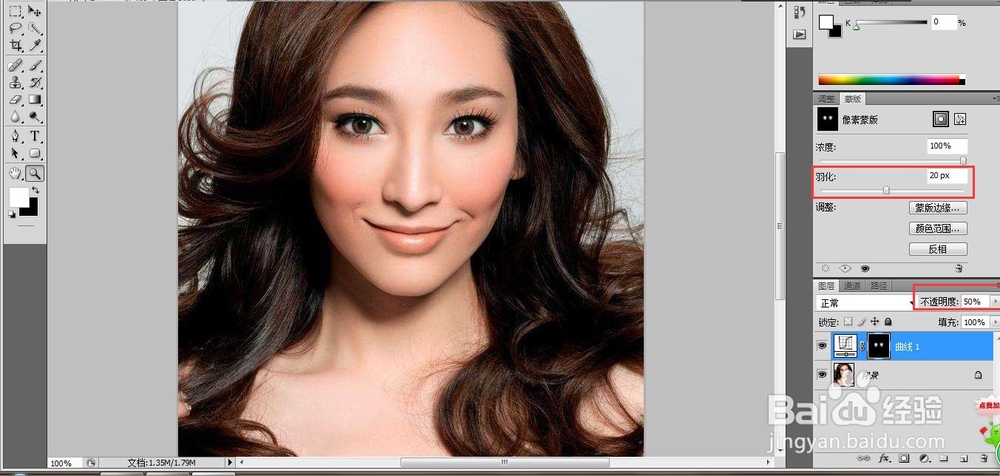
6、选择背景图层,选择套鹭毯鲜簇锁工具再次对两边高颧骨处创建选区,按Ctrl+J复制得图层1。应用滤镜-高斯模糊命令对其进行模糊,并创建蒙版擦除边缘,然后选择图层1的混合模式为“明度”,再适当降低不透明度,最终效果如图:

